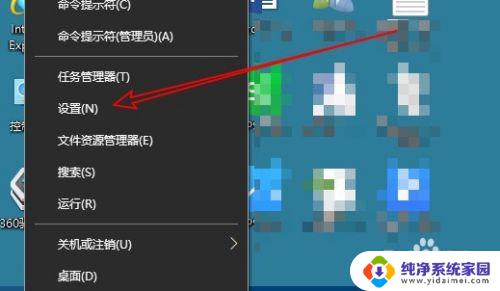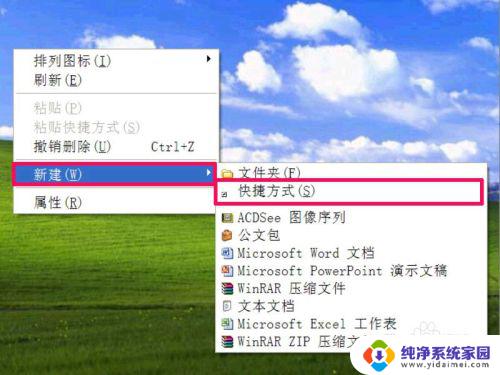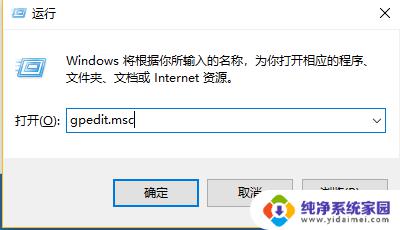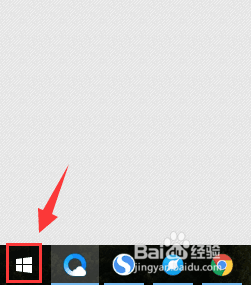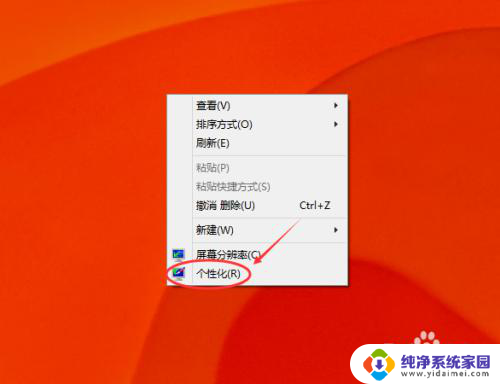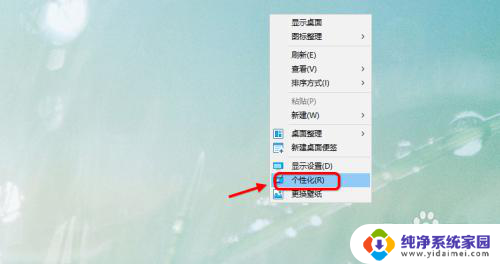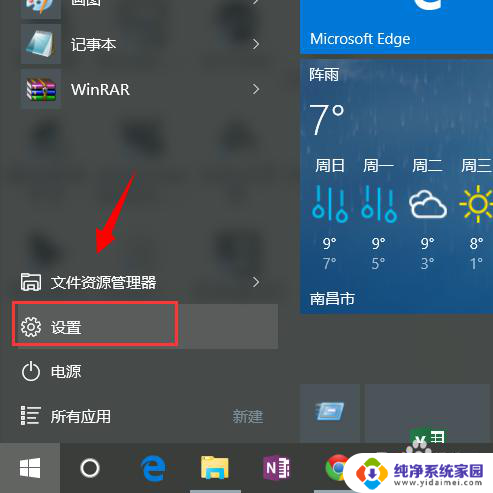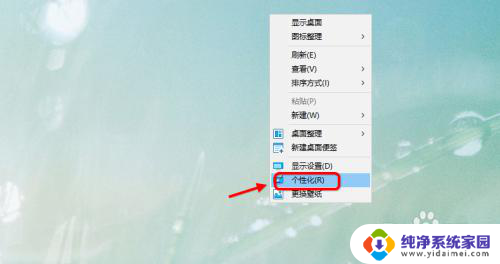win10屏幕保护程序设置 Win10屏幕保护程序在哪里设置
更新时间:2023-08-17 14:46:22作者:yang
在Win10操作系统中,屏幕保护程序是一项非常重要的设置,它可以有效地保护我们的电脑屏幕免受长时间使用所带来的损坏和老化,很多人对于Win10屏幕保护程序的设置位置却一无所知。究竟在哪里可以找到这个设置呢?在Win10中,我们可以通过简单的几个步骤来找到屏幕保护程序的设置选项。接下来我将为大家详细介绍Win10屏幕保护程序设置的具体位置以及如何进行设置。
步骤如下:
1.在Windows10系统桌面,右键点击左下角的开始按钮。在弹出菜单中选择“设置”菜单项。
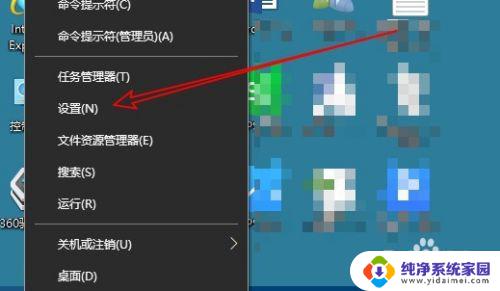
2.在打开的Windows设置窗口中,点击“个性化”图标。
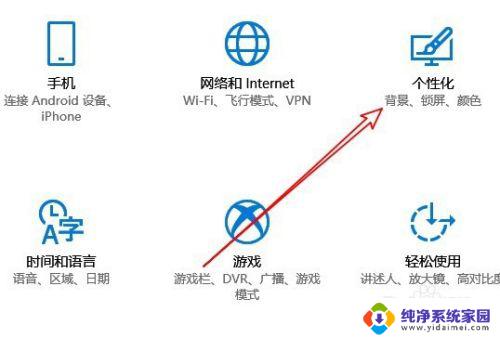
3.接下来在打开的个性化设置窗口中,我们点击右侧的“锁屏界面”菜单项。
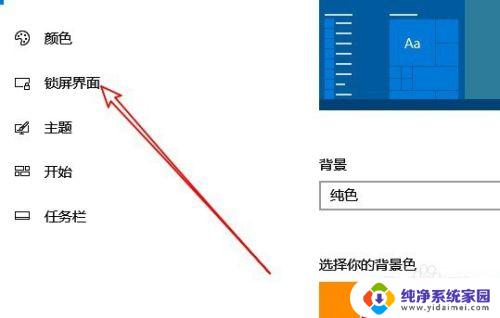
4.接下来在右侧打开的窗口中 ,我们找到“屏幕保护程序设置”快捷链接。
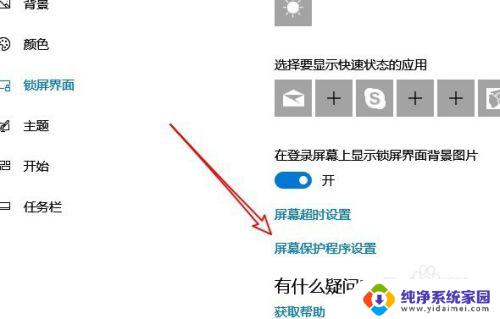
5.这样就会打开Windows10系统的屏幕保护程序设置窗口了,在这里即可方便的设置Windows10系统的屏幕保护程序。
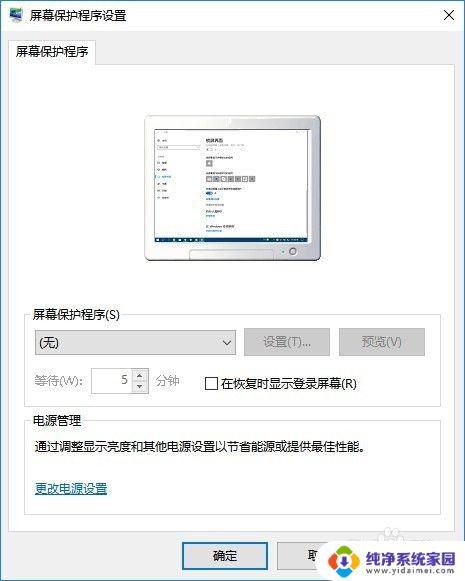
以上是win10屏幕保护程序设置的全部内容,如果您遇到这种问题,可以根据本文提供的方法进行解决,希望这些方法对您有所帮助。